详细目录
- 一、终端命令格式
- 二、显示文件列表命令-ls
- 三、相对路径与绝对路径
- 四、目录操作命令 -cd
- 五、目录操作命令-mkdir
- 六、文件操作命令-touch
- 七、目录操作命令符-rm
- 八、文件操作命令-mv
- 九、文件操作命令-cat和more
- 十、文件操作命令-cp
- 十一、系统管理命令-ps
- 十二、系统管理命令-kill
- 十三、系统管理命令-ifconfig
- 十四、清屏命令-clear
- 十五、重启关机命令
- 十六、查看执行命令位置-which
- 十七、查看主机命令-hostname
- 十八、全文检索命令-grep
- 十九、管道命令-|
- 二十、用户命令 -useradd
- 二十一、打包命令-tar
- 二十二、权限管理命令-chmod
一、终端命令格式
command [-options] [parameter]
说明:
-command:命令名,相应功能的英文单词或者单词缩写。
-[options]:选项,可用来对命令进行控制,也可以省略。
-parameter:传给命令的参数,可以是零个、一个或者多个。
例如:
ls–help 查看命令帮助文档。
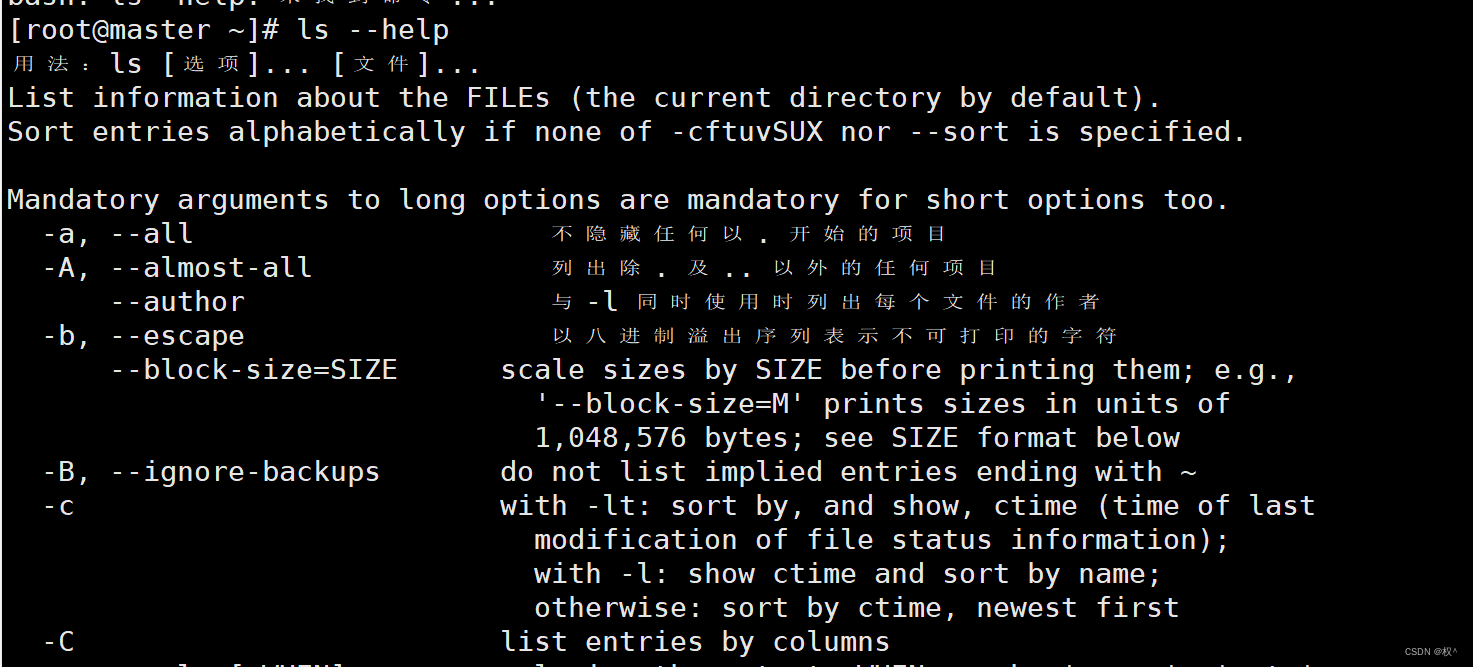
二、显示文件列表命令-ls
2.1作用
ls是英文单词list的简写,其功能为列出目录的内容,是用户最常用的命令之一。

2.2格式
ls [选项] [路径]
2.3 ls常用选项
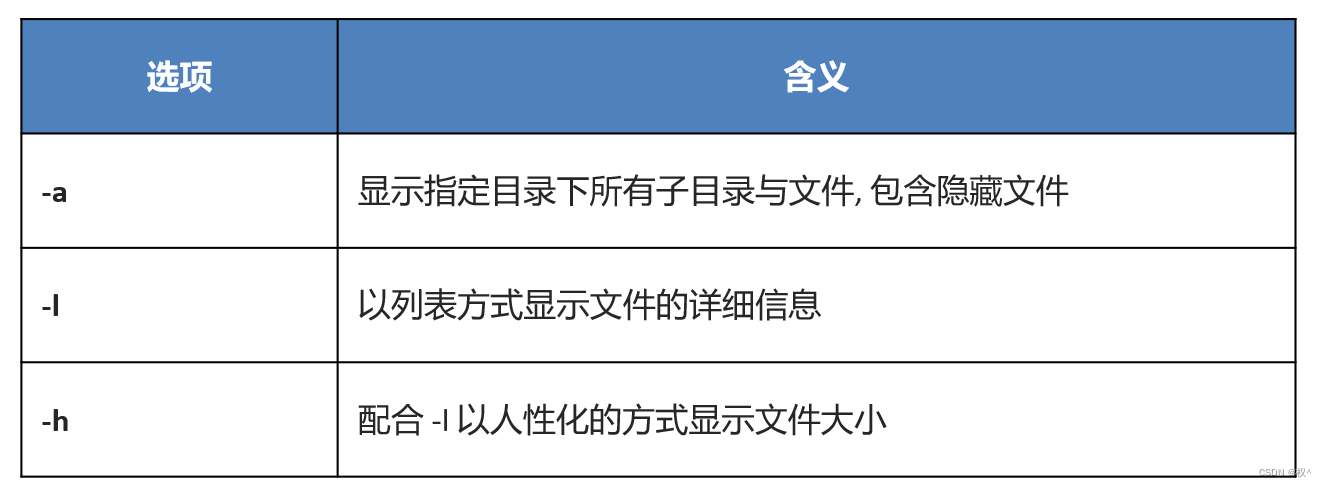
2.3.1 ls -a

2.3.2 ls -l(等价于 ll)
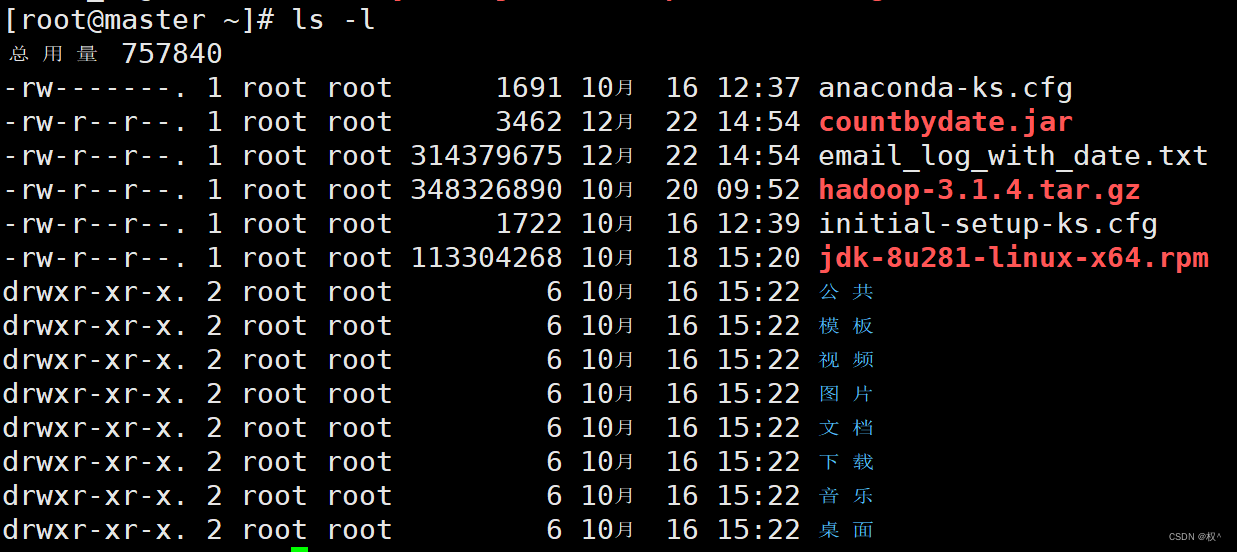
2.3.2 ls -h
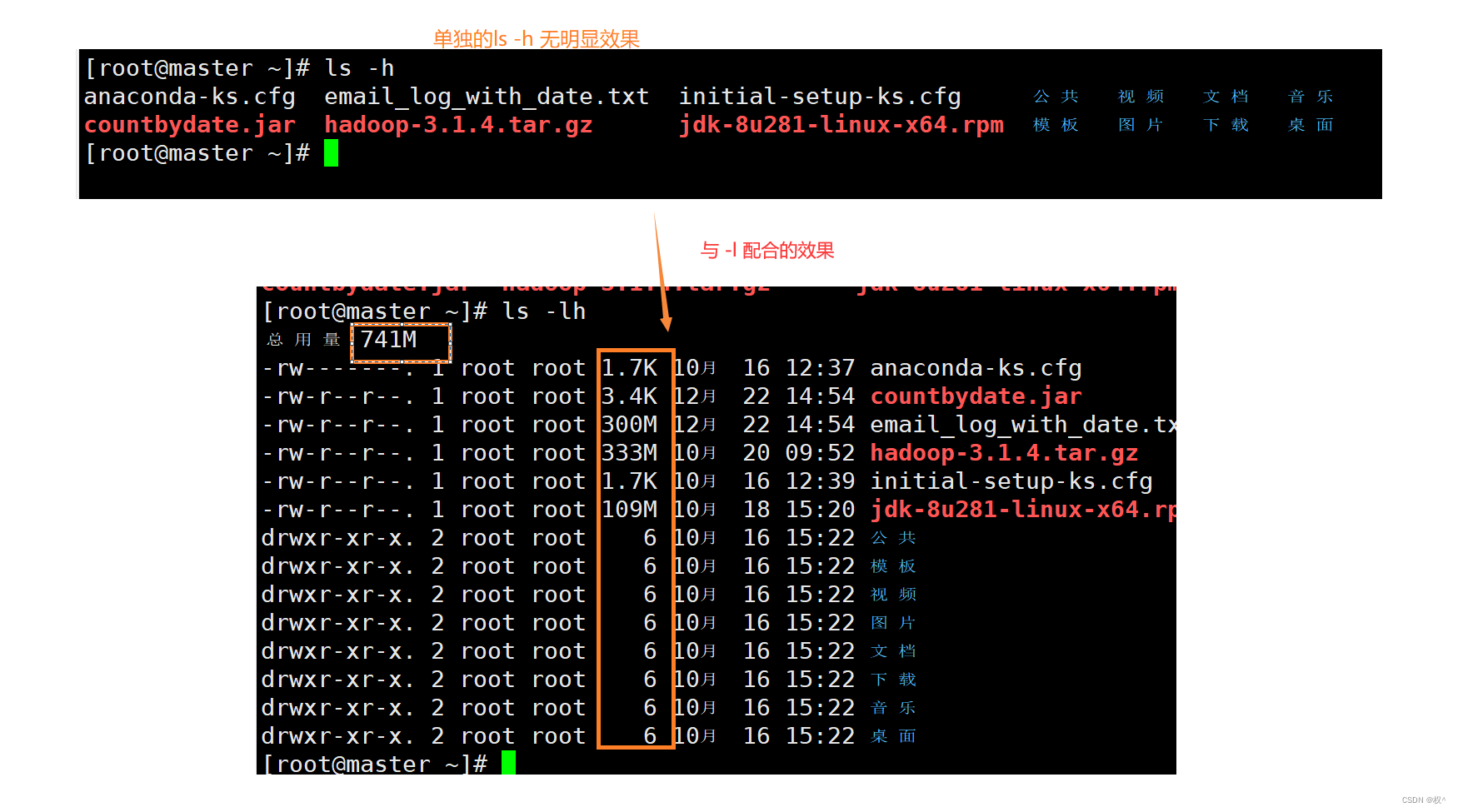
三、相对路径与绝对路径
3.1绝对路径
Windows系统:从盘符开始的路径

Linux/max系统:从根目录开始的路径
3.2相对路径
./test 12-5/x64或者test 12-5/x64:在当前目录下查找test 12-5目录。

…/test 12-5/x64:当前目录的上一级目录查找text 12-5目录。
…/…/:上一级目录的上一级,目录。
四、目录操作命令 -cd
4.1作用
cd 是英文单词 chang directory 的缩写,其功能为更改当前的工作目录,也是用户最常用的执行pwd指令可立刻得知您目前所在的工作目录的绝对路径名称。
pwd(目前所在的工作目录的绝对路径名称):

4.2格式
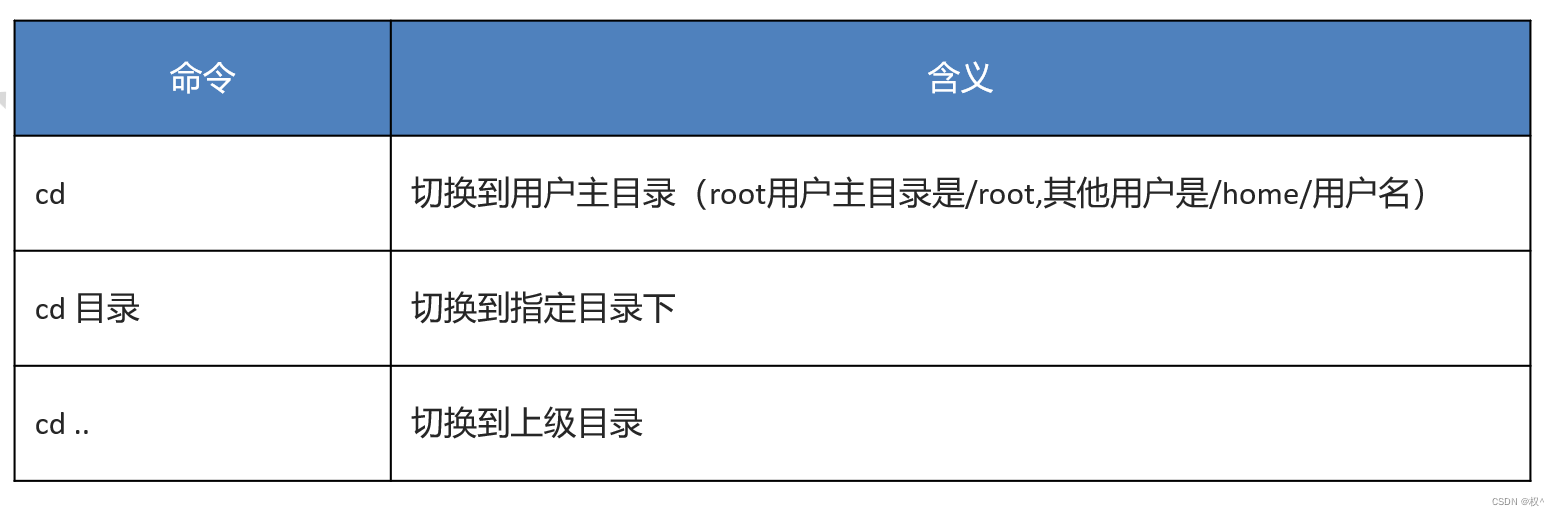
4.3案例
4.3.1 cd -: 返回上一次所在目录
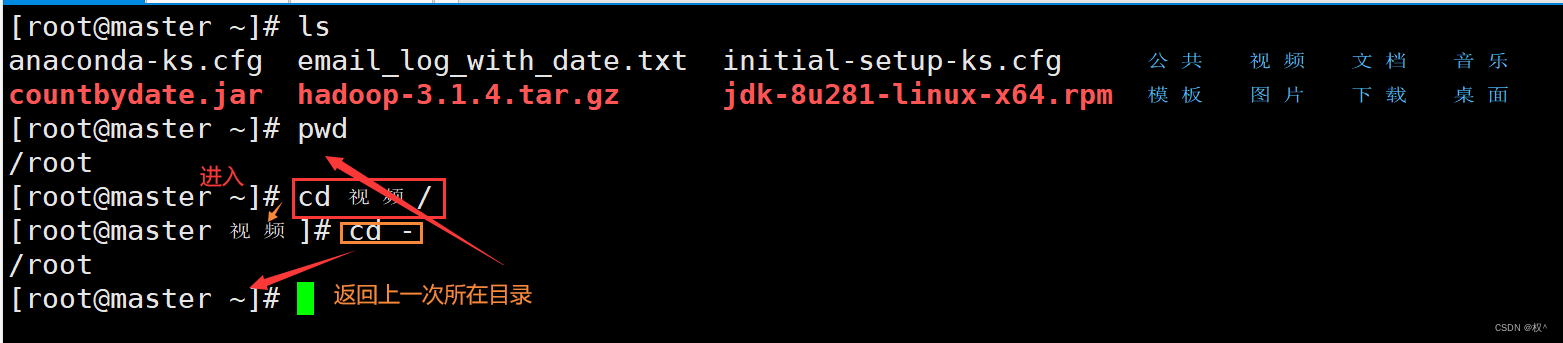
4.3.2 cd~切换到当前用户的家目录
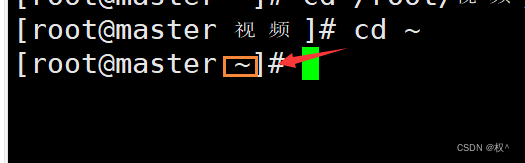
五、目录操作命令-mkdir
5.1作用
mkdir命令用于创建目录
5.2格式
mkdir [-p0 dirName
参数:
-p 一次创建多级目录
5.3案例
5.3.1 mkdir a
在当前目录下创建一个 a

5.3.2 -p创建多级目录
在a下创建b,在b下创建c。

5.3.3 mkdir /root/a
在root目录下创建a,前提是在root目录存在的情况下。
六、文件操作命令-touch
6.1作用
touch命令创建文件
6.2格式
touch 文件名…
6.3案例
6.3.1 touch a.text
在当前目录下,创建a.text文件

6.3.2 touch /root/a/a.text
在root文件的a文件下创建a.text文件
6.3.3 touch a.text b.text c.text…
在当前目录下一下创建多个文件
七、目录操作命令符-rm
7.1作用
rm命令用于删除文件或者目录
7.2格式
rm[参数] 文件或者目录名

7.3案例
7.3.1 rm a.text

7.3.2 rm -f b.text或者rm b.text -f
参数可以颠倒

7.3.3 rm a
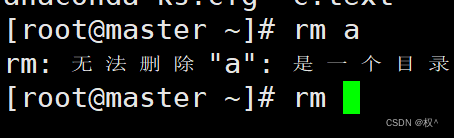
这里无法删除,这个怎么办呢?
7.3.4 rm -r a
删除当前目录下的a子目录,有提示信息
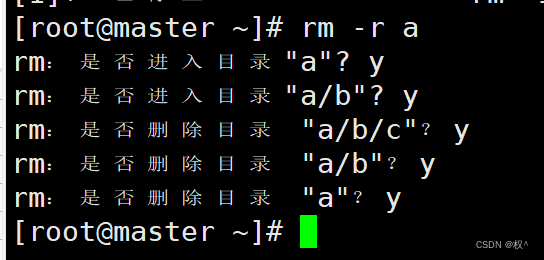
7.3.5 rm -rf a
木有提示信息,直接删除。
八、文件操作命令-mv
8.1作用
mv命令用于文件、目录的移动和重命名。
8.2格式
mv 原路径 目标路径
8.3案例
8.3.1移动
mv a.text dir 将a.text移动到dir目录
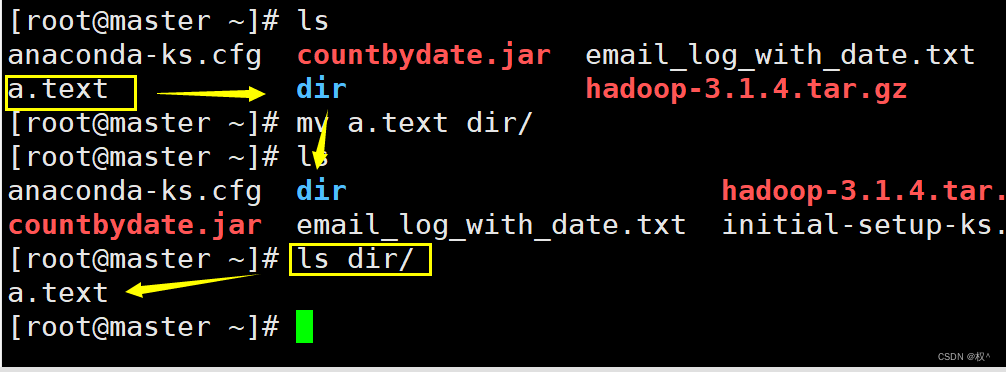
mv dir1 dir 将目录dir1移动到dir目录
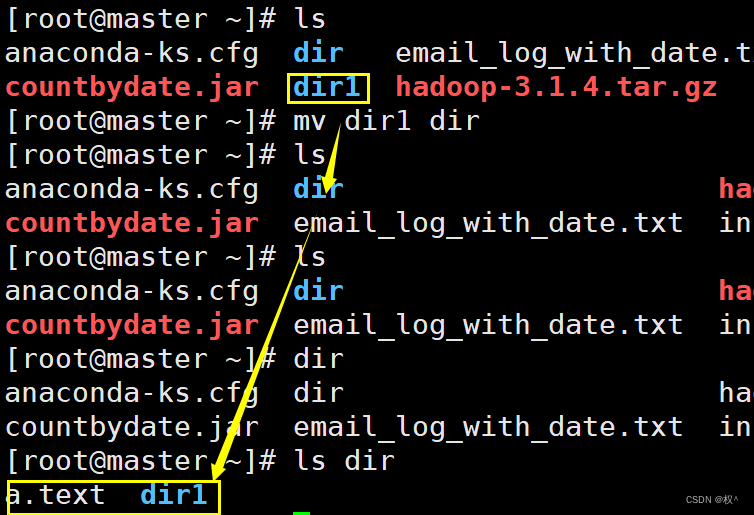
8.3.2重命名
mv a.text b.text 将a.text文件重命名为b.text文件。
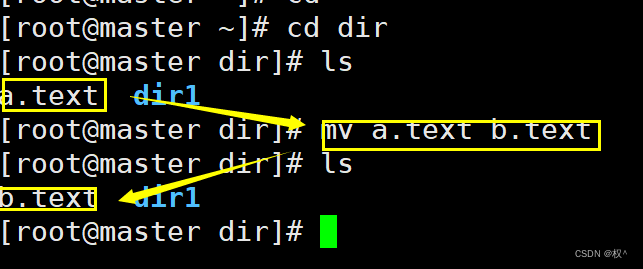
mv dir1 dir11 将dir目录重命名为dir11目录。
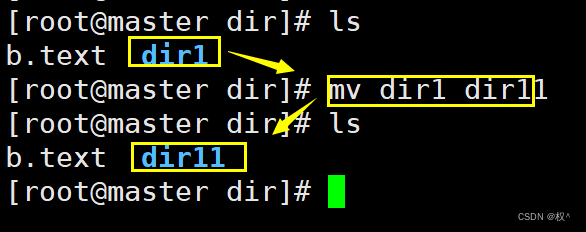
8.4注意
重命名要求在之前木有一样的名字,之前有一样的名字的话就是移动。
九、文件操作命令-cat和more
9.1cat
9.1.1作用
用于显示文件内容
9.1.2格式
cat 文件路径
9.1.3 案例

cat 后面是要加文件,一次性显示全部内容。
9.2more
9.2.1作用
用于显示文件内容,可以按页或者行显示文章内容
9.2.2格式
more 文件路径
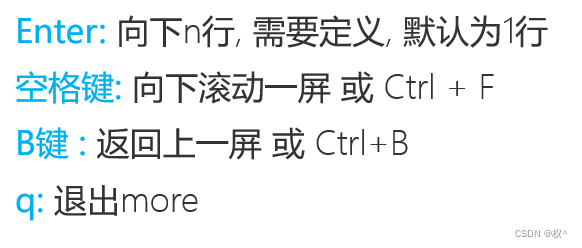
9.2.3案例
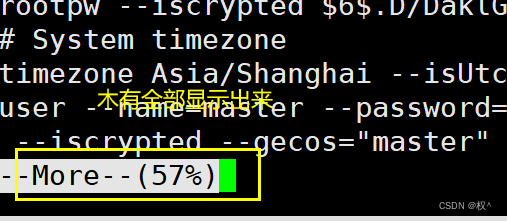
9.3more和cat的异同点
相同点:后面都是加文件路径
不同点;cat 一下子显示全部文章内容,more只显示一页内容。
十、文件操作命令-cp
10.1作用
cp命令用来实现文件或者目录的复制
10.2格式
cp 源路径 目标路径
10.3案例
10.3.1 cp 1.txt.txt A
把1.txt.txt的内容复制到A里面去。

10.3.2 cp 1.txt.txt dir
把1.txt.txt的内容复制到dir目录


10.3.3 cp dir dirx
复制目录

十一、系统管理命令-ps
11.1作用
ps命令用来列出系统中当前运行的进程
11.2格式
ps [option]
11.3案例
ps(查看当前窗口运行进程):
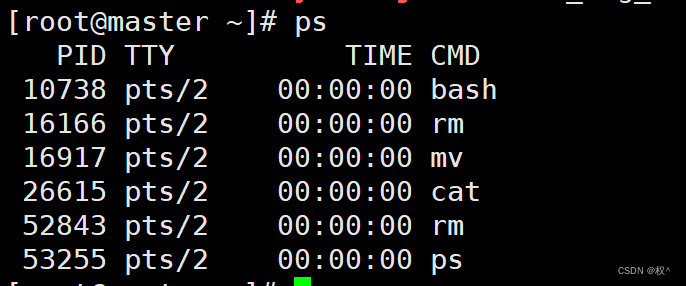
ps -ef(=查看运行的所有进程):
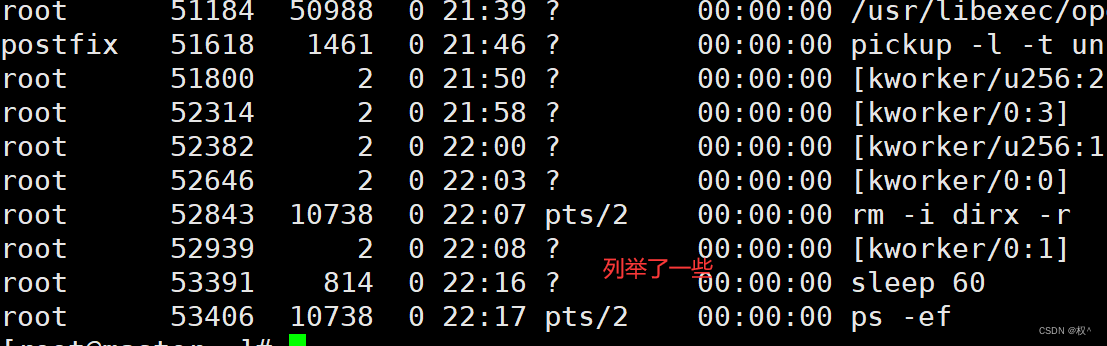
十二、系统管理命令-kill
12.1作用
用于终止执行中的程序
12.2格式
kill [参数] [进程号]
参数:

进程号:
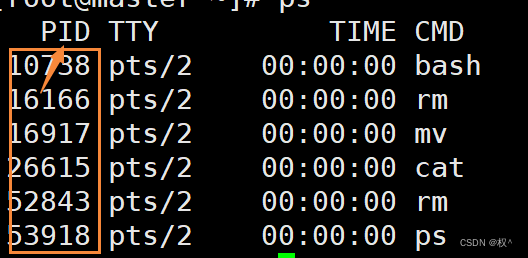
12.3案例
kill -9 12345 杀死pid为12345的进程
十三、系统管理命令-ifconfig
13.1作用
ifconfig用来查看ip地址
13.2格式
ifconfig
13.3案例
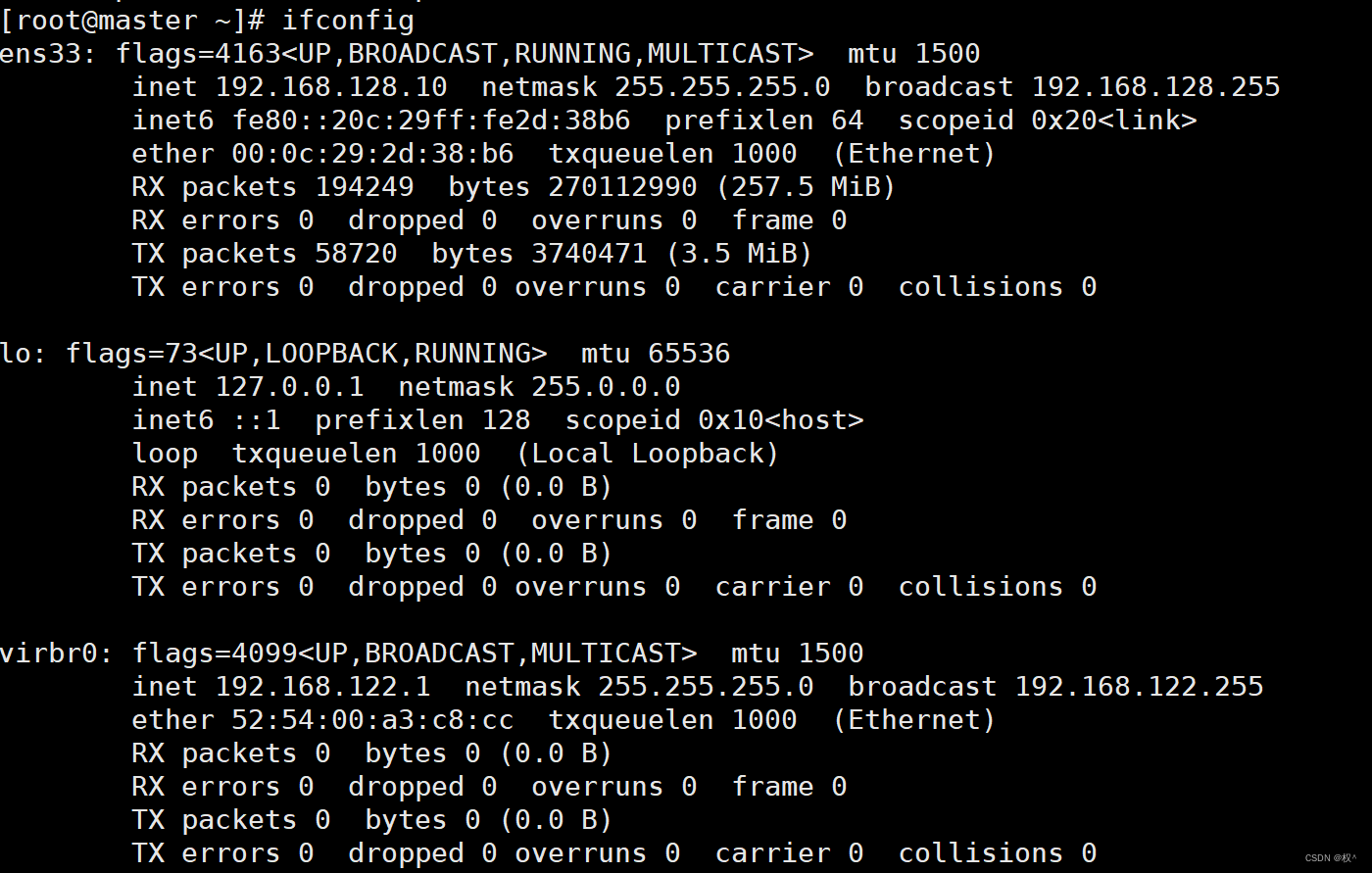
十四、清屏命令-clear
14.1作用
清屏(可以用CTRL+l)
14.2格式
clear
14.3效果
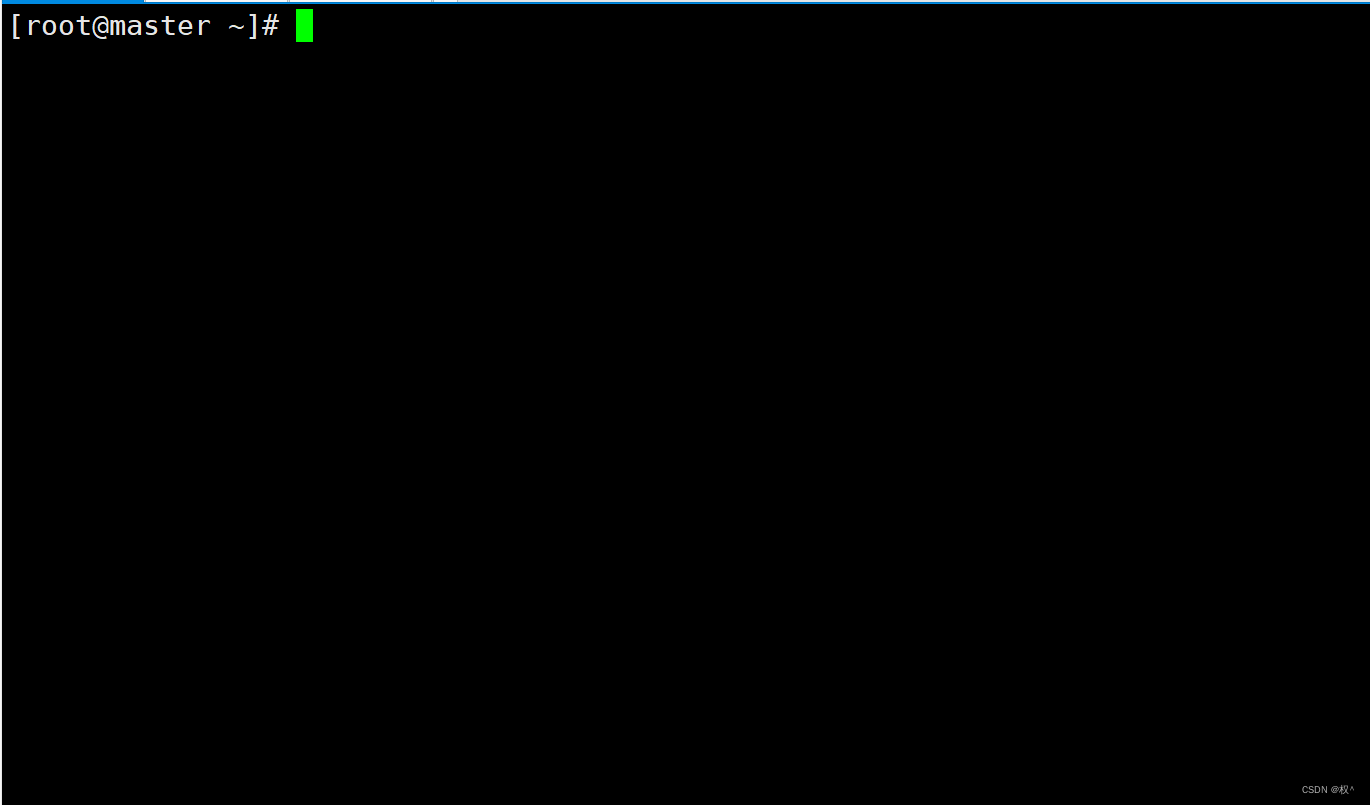
十五、重启关机命令
重启命令:reboot
关机命令:shutdown -h now:立刻关机(断电关机)
halt(不断电关机)
十六、查看执行命令位置-which
16.1作用
which显示执行命令的绝对位置
16.2效果

十七、查看主机命令-hostname
17.1作用
查看当前主机名
17.2效果

十八、全文检索命令-grep
18.1作用
命令可以对文件进行文本查询,内容查询
18.2格式
grep [查找的东西] [查找的文件]
18.3效果

十九、管道命令-|
19.1作用
|:上一个命令的输出就是下一个命令的输入
19.2效果
在所有进程中快速找到包含mysql内容的进程

二十、用户命令 -useradd
20.1创建新用户
useradd ~(需要创建的用户名称)
设置密码:passwd ~(需要创建的用户名称)
20.2用户删除
删除用户以及同时删除/home下的目录:userdel ~(需要创建的用户名称)-r
删除用户但是不会删除/home下的目录:userdel ~(需要创建的用户名称)
20.3用户切换
su ~
二十一、打包命令-tar
21.1作用
tar:对文件或者目录进行打包或者解压
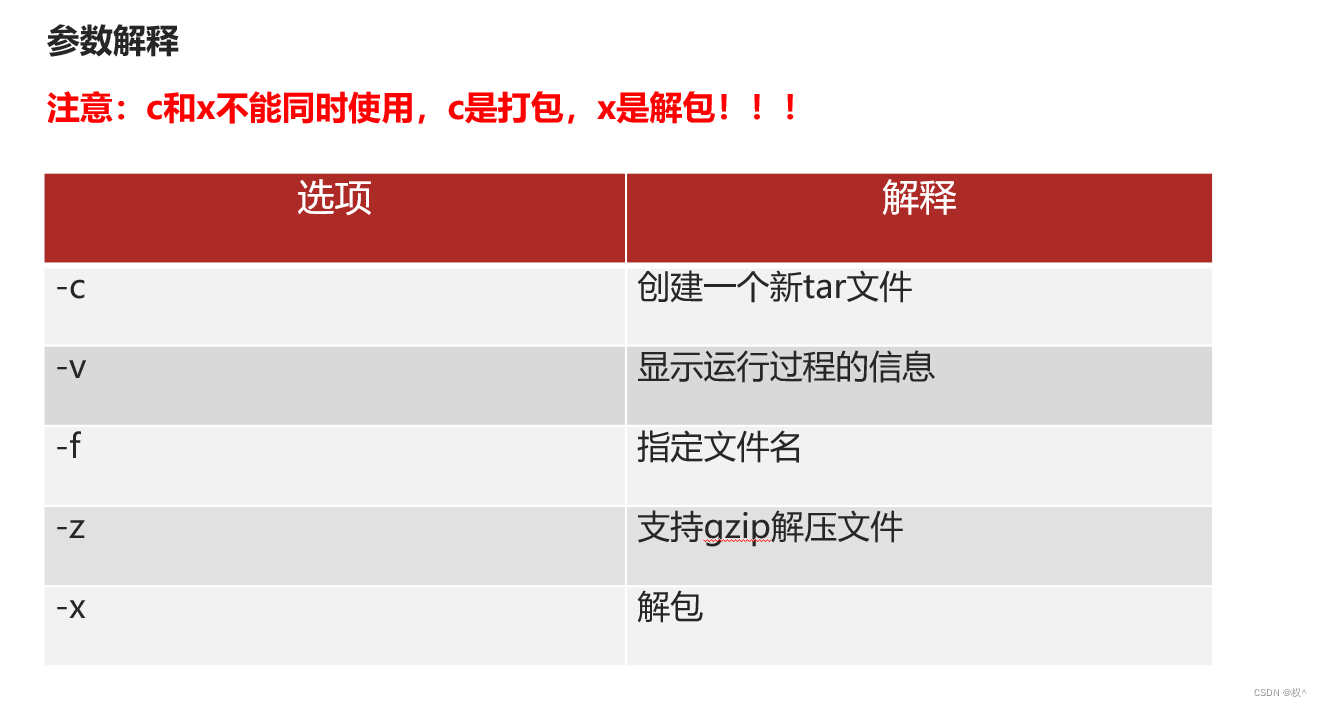
打包:
tar -cfv text.bar nb (将nb目录打包成text.bar)
打包并压缩:
tar -czvf text.bar.gz nb (将nb目录打包并压缩成text.bar.gz
解包:
tar -xvf text.bar (将text.bar解压到当前目录下)
tar -xvf text.bar -C /root/text (将text.bar.gz解压到指定root下的text目录下)
解包gz格式的压缩包:
tar -xzvf text.bar.gz (将text.bar解压到当前目录下)
tar -xzvf text.bar.gz -C /root/text (将text.bar.gz解压到指定root下的text目录下)
二十二、权限管理命令-chmod
22.1文件权限概述
Linux操作系统是多任务多用户操作系统,每当我们使用用户名登录操作系统时,Linux都会对该用户进行认证、授权审计等操作。操作系统为了识别每个用户,会给每个用户定义个ID,就是UID。用户组就相当于多个用户的容器;在Linux系统中,用户组也有一个ID,GID。在Linux操作系统中,root的权限是最高的,相当于windows的administrator,拥有最高权限,能执行任何命令和操作,而其他用户都是普通用户。Linux对文件创建者(所属用户),所属用户组,其他用户组都赋予不同的权限。
22.2文件权限解读
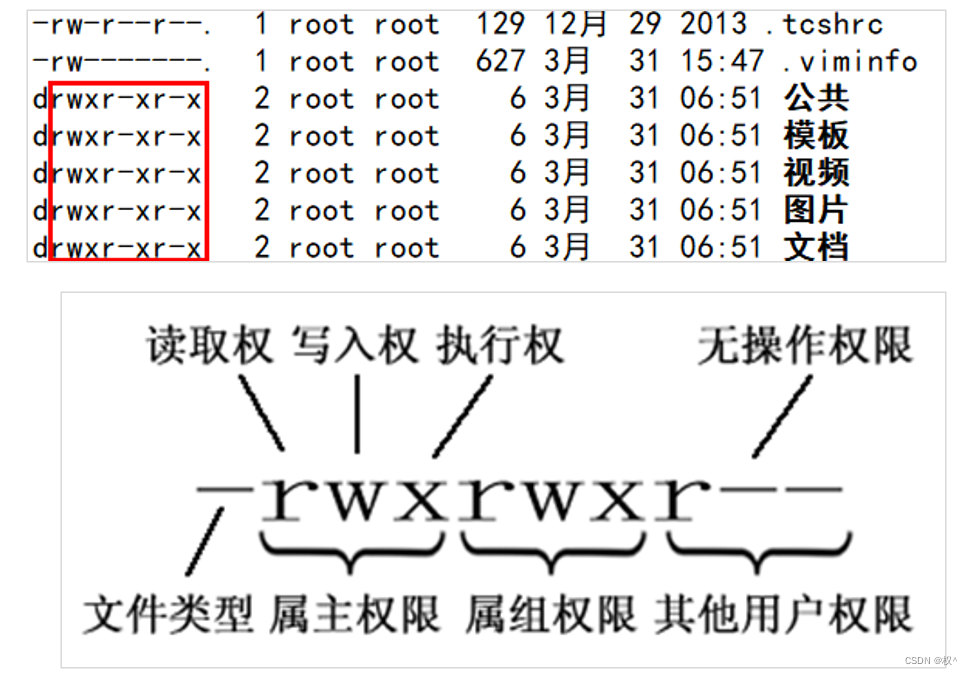

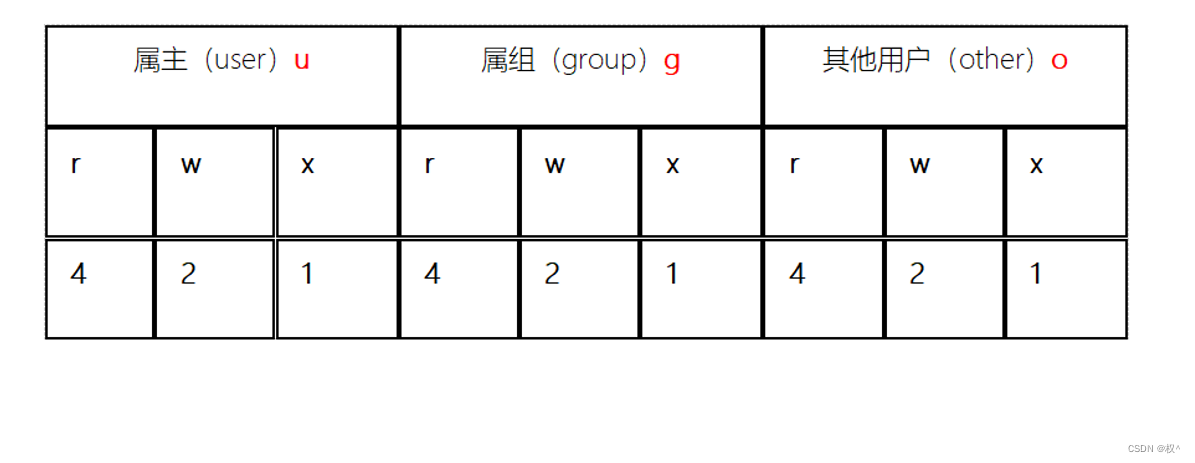
22.3作用
用来改变目录或者文件的权限
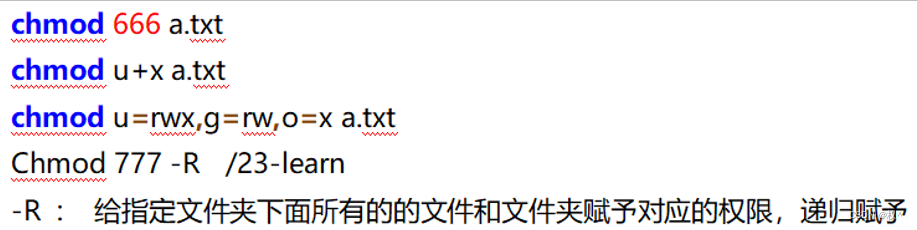
22.4效果
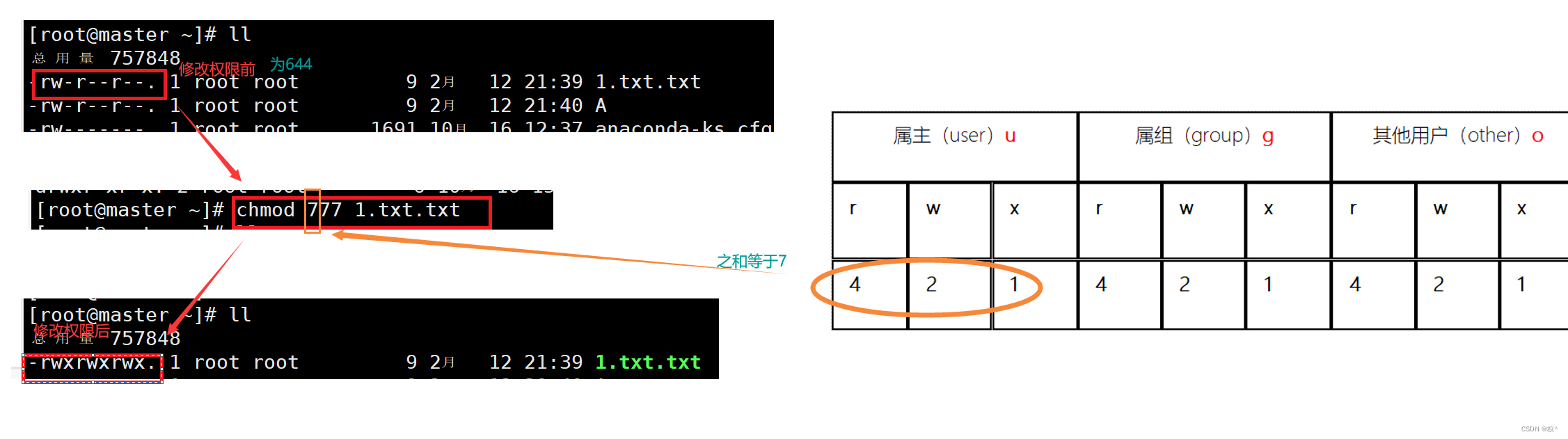
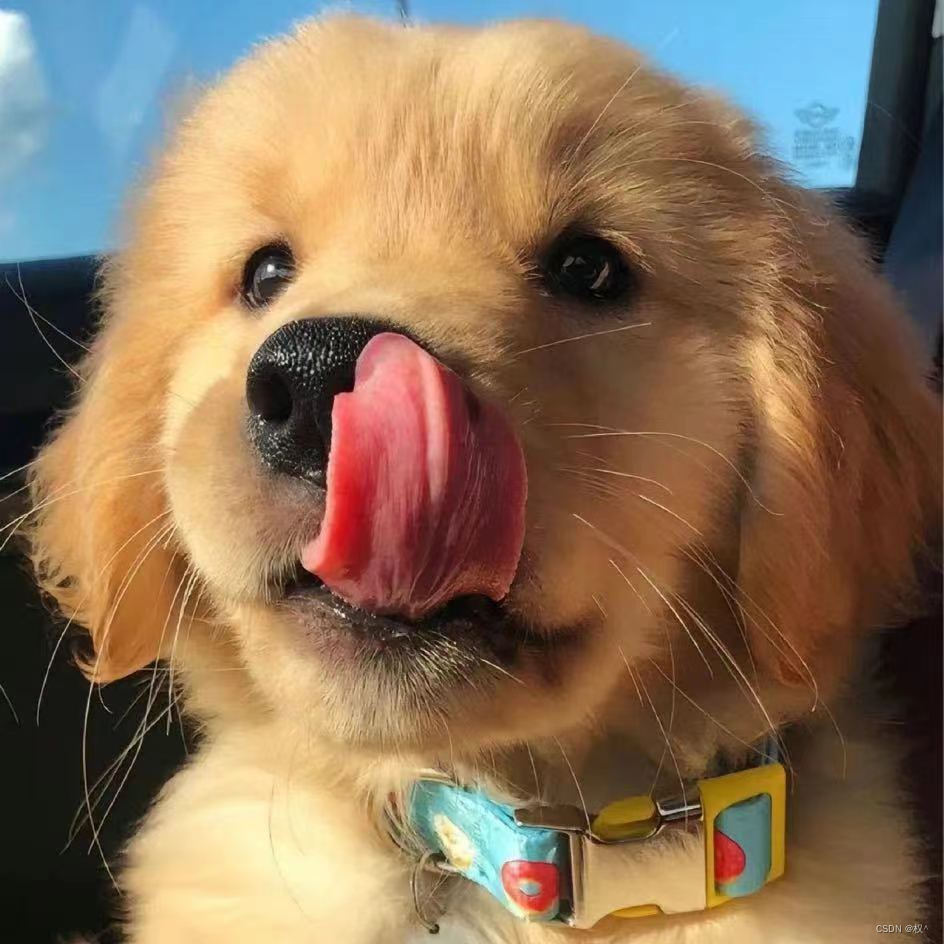
欧耶!!!!我学会啦!!!






















 13万+
13万+











 被折叠的 条评论
为什么被折叠?
被折叠的 条评论
为什么被折叠?








